Hvilke strømmetjenester kan du bruke på Nintendo Switch?

Oppdag populære strømmetjenester som Hulu, YouTube og Twitch tilgjengelig på Nintendo Switch. Finn ut hvordan du kan bruke konsollen som underholdningssenter.
Til tross for at du er lovet en papirløs fremtid, er det en god sjanse for at du fortsatt må skrive ut ting fra tid til annen. Selv om skrivere i dag er bedre enn de på 90- eller 2000-tallet, føles de fortsatt ikke like smarte eller pålitelige som andre moderne enheter. Følgende er noen av de vanligste skriverproblemene du vil støte på, og de fleste av disse kan løses uten for mye problemer.
1. Skriveren er frakoblet
På et tidspunkt kommer du til å trykke på utskriftsknappen og få en melding om at skriveren ikke er tilgjengelig eller tilkoblet. Forutsatt at skriveren var satt opp og fungerte før, er det flere ting du kan prøve:
I de fleste tilfeller vil omstart av alle enhetene som er involvert i utskriftsforespørselen løse det.
2. Wi-Fi-utskrift er sakte
Delte Wi-Fi-skrivere er ganske populære i disse dager siden det betyr at du bare trenger én skriver i husholdningen. Men hvis Wi-Fi-signalet har problemer, kan du ende opp med en situasjon der Wi-Fi-skriveren bruker lang tid på å komme i gang eller til og med pauser midt i utskriften mens den venter på at bufferen fylles opp igjen.
Problemer med Wi-Fi-signaler på en skriver er ikke forskjellig fra andre enheter, så sjekk ut 10 måter å øke et svakt Wi-Fi-signal for å få råd. Du bør også ta en titt på Slik feilsøker du Wi-Fi (trådløse) skrivere .
3. "Ghost" papirstopp
«Ghost jamming» er dessverre ikke en slags skummel musikalsjanger. I stedet skjer det når en skriver rapporterer at den har papirstopp, men etter undersøkelse finner du ikke en.
Mens en tekniker kan fikse noen årsaker til spøkelsesstopp, er den vanligste årsaken små papirskår eller annet rusk som sitter fast mellom valsene.
Åpne skriveren i henhold til bruksanvisningen og kontroller at det ikke er noe i utskriftsrullene du kanskje har gått glipp av. Hvis mulig, prøv å rulle papirrullene forsiktig for å se om de beveger seg fritt eller noe faller ut.
Slå skriveren av og på igjen eller se om en tilbakestilling av fabrikken hjelper hvis skriveren har denne funksjonen. En standard "fabrikk tilbakestilling" innebærer vanligvis å trekke strømledningen ut i 30 sekunder og sette den inn igjen.
4. Feiljustert eller merkelig tekst
Dette er et problem spesifikt for blekkskrivere. Mange moderne blekkskrivere har ikke permanente skrivehoder. I stedet, hver gang du setter inn nye kassetter, bytter du også ut skrivehodene. Selv om dette betyr at du alltid starter med rene dyser, betyr det også at du må kalibrere skrivehodene.
Sjekk skriververktøyet for en hodejusteringsfunksjon. Noen skrivere kan gjøre dette automatisk, mens andre vil skrive ut et diagram og deretter få deg til å velge hvilken innstilling for tekstjustering som ser best ut. Selv om du gjorde justeringen da de nåværende patronene ble satt inn første gang, kan de bli feiljustert over tid, så det er verdt et forsøk.
5. Skriveren sier at nye kassetter er tomme
Når du setter nye patroner i skriveren, vil den vanligvis automatisk oppdage at du har gjort dette og nullstille blekktelleren. Dette gjelder spesielt hvis du installerer nye kassetter ved hjelp av skriverens hjelpeprogramvare. Ulike skrivere kan bruke forskjellige spesifikke måter å måle blekkbruk på eller oppdage nivået på, men hvis skriveren din plutselig sier at tankene er tomme når du vet at de ikke er det, start med å trekke ut strømledningen, vent i 30 sekunder og skru deretter på skriveren på igjen.
Alternativt kan du sjekke skriverens verktøy for å se om det ikke er en manuell overstyring.
6. Utskriftene er stripete, våte eller bare stygge
Hvis du antar at du ikke bruker blekkpatroner og skrivehoder fra tredjeparter, er striper eller våte utskrifter vanligvis et tegn på at du ikke bruker riktig papir for utskriftsmodusen du har valgt. For eksempel, hvis skriveren tror du bruker fotopapir, men du har vanlig gammelt kopipapir i skuffen, kommer den til å bruke feil mengde blekk og bare lage rot.
Svaret er selvfølgelig å sørge for at papirtype og utskriftsinnstillinger stemmer overens!
7. Utskriftsfarger ser annerledes ut enn på skjermen
Fargevitenskap er komplisert, og å få utskriften til å se ut som forhåndsvisningen på skjermen din er mye mer komplisert enn du kanskje antar. Profesjonelle trykte utgivere bruker spesielt kalibrerte, fargenøyaktige skjermer som er innstilt for å matche det samme fargerommet som deres skrivere. Dette sikrer at det designeren ser på skjermen vil se det samme ut som det endelige trykket.
Å få et fargeutskrift som matcher forhåndsvisningen på skjermen er ikke et realistisk mål for de fleste hjemmebrukere. Du kan imidlertid prøve å få en tettere match. Først av alt, prøv å forhåndsvise arbeidet på en enhet eller skjerm som er fabrikkkalibrert. Skjermen skal helst gjengi rundt 99 % av sRGB-fargerommet. Det kan også være lurt å gjøre en manuell kalibrering for å stille inn skjermen enda mer eller få den tilbake til de nøyaktige fabrikkinnstillingene.
8. Når du skriver ut, skjer ingenting eller en dialogboks for PDF-lagring åpnes
Denne kan ta mange mennesker på lur, men å få en digital PDF av utskriften din i stedet for en papirkopi skjer av en dum grunn, og det er enkelt å fikse.
Alt er ned til eksistensen av virtuelle skrivere. For operativsystemet ditt ser de akkurat ut som en faktisk skriver. I Windows er det en virtuell skriver kalt "Microsoft Print to PDF", og det er en god sjanse for at du har sendt utskriftsforespørselen til den skriveren i stedet for den virkelige.
Dobbeltsjekk at du har valgt riktig skriver i forhåndsvisningsvinduet. Det kan ha skjedd at den faktiske skriveren din gikk offline av en eller annen grunn, og den neste tilgjengelige "skriveren" ble flyttet til toppen av køen, som tilfeldigvis var en virtuell en.
9. Utskriftskvaliteten er ikke det du forventet
Hvis utskriften din ligner mer på Ecce Mono enn Ecce Homo , er den mest sannsynlige årsaken at utskriftskvalitetsinnstillingene ble endret av den siste personen som brukte skriveren, og du glemte å sjekke dem før du startet utskriften.
10. Konstante papirstopp
Hvis det ser ut til at du får papirstopp annenhver eller tredje side, er hovedårsaken papiret du bruker. Hvis du bruker papir av dårlig kvalitet, feil tykkelse eller feil tekstur, øker du sjansen for at det vil skape problemer.
Dobbeltsjekk at papiret du bruker er det skriverprodusenten tilsier for kvalitet og type.
Ikke legg for mye papir i materskuffen; sørg for at papirarkene er pent justert før du legger dem i skuffen. Det kan også være lurt å lufte pakken med papir før du legger den inn for å være sikker på at ingen av sidene sitter fast.
11. Skriveren min skriver ut for tregt
Hvis skriveren skriver ut for tregt, kan det skyldes mange forskjellige årsaker. Det avhenger av hvilken type skrivermodell du har fordi noen skrivere skriver ut med mye lavere hastighet for å produsere utskrifter av høy kvalitet. Andre skrivermodeller skriver ut mye raskere, men kvaliteten er lav. Du må kanskje endre utskriftskvaliteten i skriverinnstillingene. Hvis du trenger å skrive ut hverdagsdokumenter, bør utskriftskvaliteten settes til Fast Draft-innstillingen. Gå inn i Utskrift og Egenskaper og finn hvor du kan endre kvaliteten på utskriftsjobben. Hvis du ikke finner hvordan du endrer dette for skriveren din, kan du søke etter instruksjoner for din spesifikke skrivermodell.
12. Datamaskinen min sender utskriftsjobben til feil datamaskin
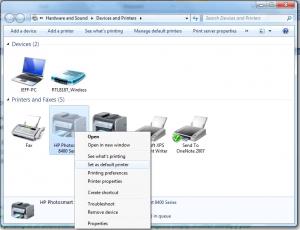
Hvis du har mer enn én skriver, er et problem som oppstår at feil skriver skriver ut. Dette er en tilfeldig feil, men kan enkelt fikses. Du vil gå til mappen Enheter og skrivere og høyreklikke på skriveren du ønsker. Du vil ha muligheten til å gjøre den til din standardskriver. Avhengig av datamaskinen din, kan disse trinnene være forskjellige, men er generelt de samme.
13. Skriver bare ut en halv side
Hvis bare halve siden skrives ut, kan mange ting være galt. Koble fra skriveren, slå av datamaskinen og start begge enhetene på nytt. Når alt er oppe og kjører igjen, kjør en selvtestside. Hvis selvtestsiden ikke skrives ut normalt, kan det være flere feillamper på skriveren. Du kan søke på nettet etter hva lysene betyr og gå derfra. Problemet kan skyldes skriveren eller toneren eller trommelenheten. Feilmeldingen skal forklare hva problemet er, men hvis den ikke gjør det kan du alltid søke etter feilmeldingen på nettet for å få en utdypende forklaring.
Oppdag populære strømmetjenester som Hulu, YouTube og Twitch tilgjengelig på Nintendo Switch. Finn ut hvordan du kan bruke konsollen som underholdningssenter.
I motsetning til andre TV-strømmetjenester, tilbyr Peacock TV en gratis plan som lar brukere streame opptil 7500 timer med utvalgte filmer, TV-serier, sportsprogrammer og dokumentarer uten å betale en krone. Det er en god app å ha på strømmeenheten hvis du trenger en pause fra å betale Netflix-abonnementsavgifter.
Zoom er en populær videokonferanse- og møteapp. Hvis du er i et Zoom-møte, kan det være nyttig å dempe deg selv slik at du ikke avbryter høyttaleren ved et uhell, spesielt hvis møtet er stort, som et webinar.
Det føles godt å "klippe ledningen" og spare penger ved å bytte til strømmetjenester som Netflix eller Amazon Prime. Imidlertid tilbyr kabelselskaper fortsatt visse typer innhold du ikke finner ved å bruke en on-demand-tjeneste.
Facebook er det største sosiale medienettverket, med milliarder av mennesker som bruker det daglig. Men det betyr ikke at det ikke har noen problemer.
Du kan bruke Facebook til å holde kontakten med venner, kjøpe eller selge produkter, bli med i fangrupper og mer. Men det oppstår problemer når du blir lagt til grupper av andre mennesker, spesielt hvis den gruppen er laget for å spamme deg eller selge deg noe.
Mange mennesker liker å sovne og høre på musikk. Tross alt, med mange avslappende spillelister der ute, hvem ville ikke ønske å gå i dvale til de milde belastningene til en japansk fløyte.
Trenger å finne eller sjekke gjeldende BIOS-versjon på din bærbare eller stasjonære datamaskin. BIOS- eller UEFI-fastvaren er programvaren som leveres installert på PC-hovedkortet som standard, og som oppdager og kontrollerer den innebygde maskinvaren, inkludert harddisker, skjermkort, USB-porter, minne, etc.
Få ting er så frustrerende som å måtte forholde seg til en intermitterende internettforbindelse som stadig kobles fra og kobles til igjen. Kanskje du jobber med en presserende oppgave, lurer på favorittprogrammet ditt på Netflix, eller spiller et opphetet nettspill, bare for å bli frakoblet brått uansett årsak.
Det er tider når brukere tømmer alle muligheter og tyr til å tilbakestille BIOS for å fikse datamaskinen. BIOS kan bli ødelagt på grunn av en oppdatering som har gått galt eller på grunn av skadelig programvare.
Hver gang du surfer på internett, registrerer nettleseren adressene til hver nettside du kommer over i historien. Det lar deg holde oversikt over tidligere aktivitet og hjelper deg også raskt å besøke nettsteder igjen.
Du har sendt flere filer til skriveren, men den skriver ikke ut noe dokument. Du sjekker skriverens status i Windows Settings-menyen, og det står "Offline.
Roblox er et av de mest populære nettspillene, spesielt blant den yngre demografien. Det gir spillerne muligheten til ikke bare å spille spill, men også å lage sine egne.
Nettbaserte produktivitetsverktøy gir mange muligheter til å automatisere arbeidsflyter eller bruke apper og appintegrasjoner for å organisere livet ditt og jobbe mer effektivt. Slack er et populært samarbeidsverktøy som tilbyr integrasjoner med tusenvis av andre apper slik at du kan ha funksjonaliteten til flere apper på ett sted.
Adobe Illustrator er det fremste programmet for å lage og redigere vektorgrafikk som logoer som kan skaleres opp eller ned uten å miste detaljer. Et definerende kjennetegn ved Illustrator er at det er mange måter å oppnå det samme målet på.
3D filamentskrivere kan produsere alt fra feriepynt til medisinske implantater, så det mangler ikke på spenning i prosessen. Problemet er å komme fra 3D-modellen til selve utskriften.
Hvis du har mottatt en datamaskin i gave eller ønsker å kjøpe en brukt eller rabattert modell, lurer du kanskje på hvordan du kan finne ut hvor gammel datamaskinen din er. Selv om det ikke alltid er en presis eller enkel prosess, er det mulig å få en god idé om hvor gammel Windows-datamaskinen din er ved å bruke noen få triks.
Selv om det er praktisk å gi telefonen talekommandoer og få den til å svare automatisk, kommer denne bekvemmeligheten med store personvernavveininger. Det betyr at Google hele tiden må lytte til deg gjennom mikrofonen din slik at den vet når den skal svare.
Microsoft fortsetter sin lange historie med å inkludere mange apper vi ikke trenger i Windows 11. Det kalles noen ganger bloatware.
Ved å bruke unike fonter i prosjektet ditt vil ikke bare videoen skille seg ut for seerne, men det kan også være en fin måte å etablere en merkevare på. Heldigvis sitter du ikke bare fast med standardfontene som allerede er i Adobe Premiere Pro.
Hvis LastPass ikke klarer å koble til serverne, tøm den lokale bufferen, oppdater passordbehandleren og deaktiver nettleserutvidelsene dine.
Finn her detaljerte instruksjoner om hvordan du endrer brukeragentstrengen i Apple Safari-nettleseren for MacOS.
Lurer du på hvordan du integrerer ChatGPT i Microsoft Word? Denne guiden viser deg nøyaktig hvordan du gjør det med ChatGPT for Word-tillegget i 3 enkle trinn.
Microsoft Teams støtter for tiden ikke direkte casting av møter og samtaler til TV-en din. Men du kan bruke en skjermspeilingsapp.
Har du noen RAR-filer som du vil konvertere til ZIP-filer? Lær hvordan du konverterer RAR-filer til ZIP-format.
For mange brukere bryter 24H2-oppdateringen auto HDR. Denne guiden forklarer hvordan du kan fikse dette problemet.
Ønsker du å deaktivere Apple Software Update-skjermen og hindre den fra å vises på Windows 11-PC-en eller Mac-en din? Prøv disse metodene nå!
Lær hvordan du løser et vanlig problem der skjermen blinker i Google Chrome-nettleseren.
Hold hurtigminnet i Google Chrome-nettleseren ren med disse trinnene.
Spotify kan bli irriterende hvis det åpner seg automatisk hver gang du starter datamaskinen. Deaktiver automatisk oppstart ved å følge disse trinnene.




























